※ 주의사항 ※
본 블로그는 수업 내용을 바탕으로 제가 이해한 부분을 정리한 블로그입니다.
본 내용을 참고로만 보시고, 틀린 부분이 있다면 지적 부탁드립니다!
감사합니다😁
안녕하세요!!
오늘은 아래와 같은 내용을 확인해보겠습니다.
Maria DB 설치
Maria DB 사용자 추가
Oracle DB 설치
Oracle DB 사용자 추가
#########################
※ DB 프로그램별 Client 프로그램 이름 정리
① MySQL - MySQL Workbench
② SQL SEVER - SQL SEVER MANAGEMENT SERVICE (SSMS)
③ MariaDB - heidisql(ORACLE 빼고 다른 DB도 가능)
④ ORACL - sqldeveloper
#########################
지난 시간에 설치한 가상 머신 프로그램(Virtual Box)과 서버용 OS(Windows Server 2022)를 사용해서 Maria DB와 Oracle DB를 설치하고 사용자 추가 및 권한부여까지 해보도록 하겠습니다.
1. Maria DB
먼저 Maria DB는 My SQL을 만든 초기 개발자들이 만들 DB 프로그램이라서 My SQL과 대부분 유사합니다. 그래서 설치 및 사용자 추가 과정까지 유사하니 참고 바랍니다!
1-1. Maria DB 설치
(1) 아래의 홈페이지에서 Maria DB 프로그램을 다운 받습니다.
Download MariaDB Server - MariaDB.org
REST API Release Schedule Reporting Bugs … Continue reading "Download MariaDB Server"
mariadb.org
(2) 사용할 기능만 선택합니다.
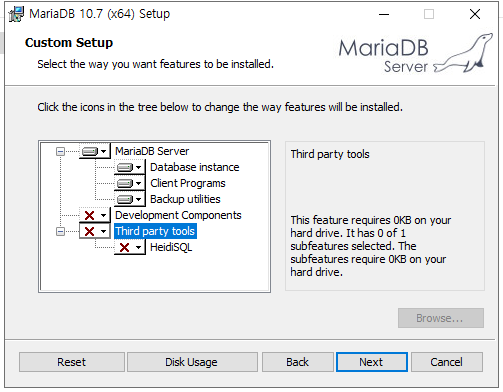
Client 프로그램인 HeidiSQL은 클라이언트 컴퓨터에서 설치할 예정이기 때문에 선택하지 않습니다.
(3) 비밀번호 설정 및 "Use UTF8 ~ " 선택
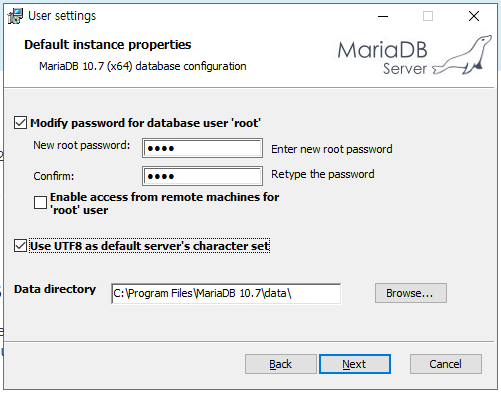
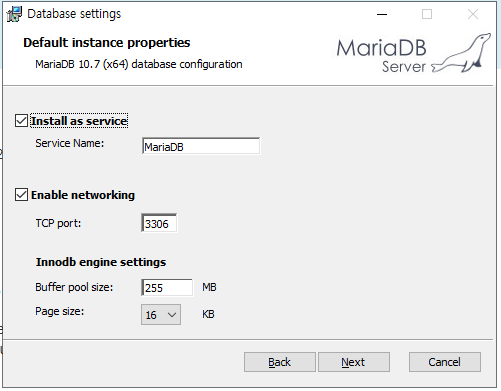
비밀번호와 "Use UTF8 as default server`s character set"을 선택해줍니다.
이는 한글이 깨져보이지 않게 하기 위한 설정으로 꼭 체크 해주세요!!
나머지는 Default 값을 유지합니다.
설치 끝!!
1-2. 사용자 추가 및 권한 부여
(1) 시작 메뉴의 "MySQL Client (MariaDB 10.7 (x64))" 실행
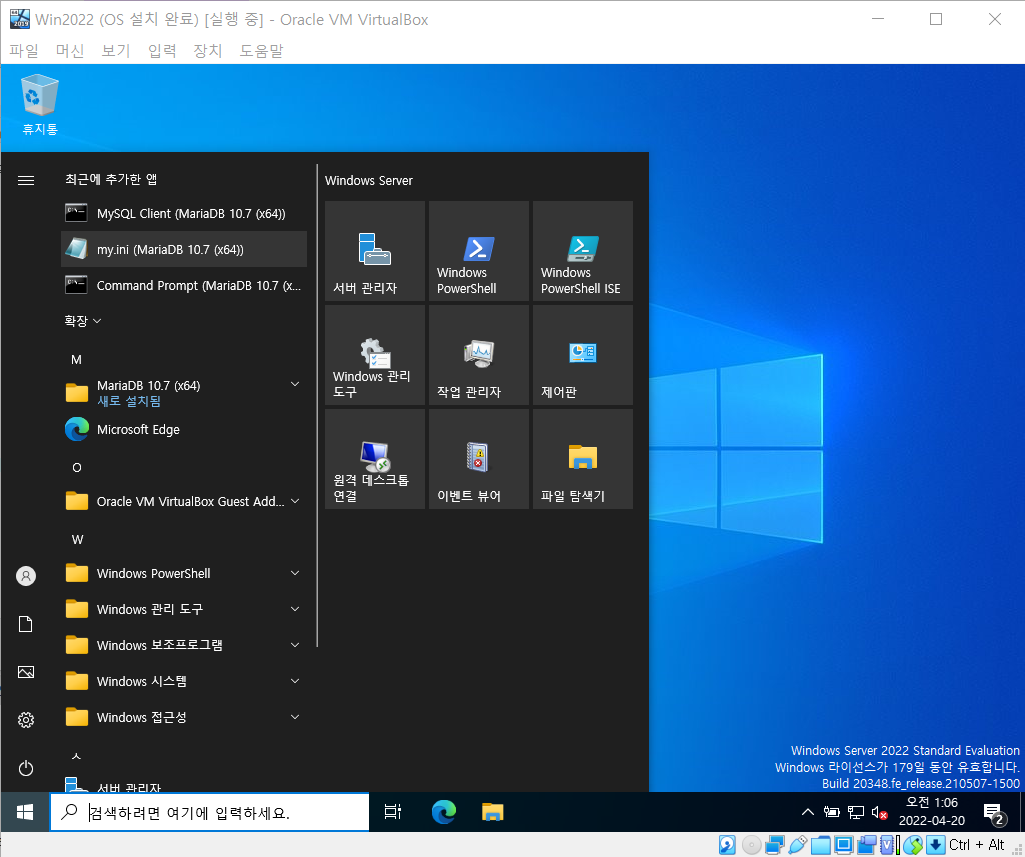
(2) 비밀번호 입력
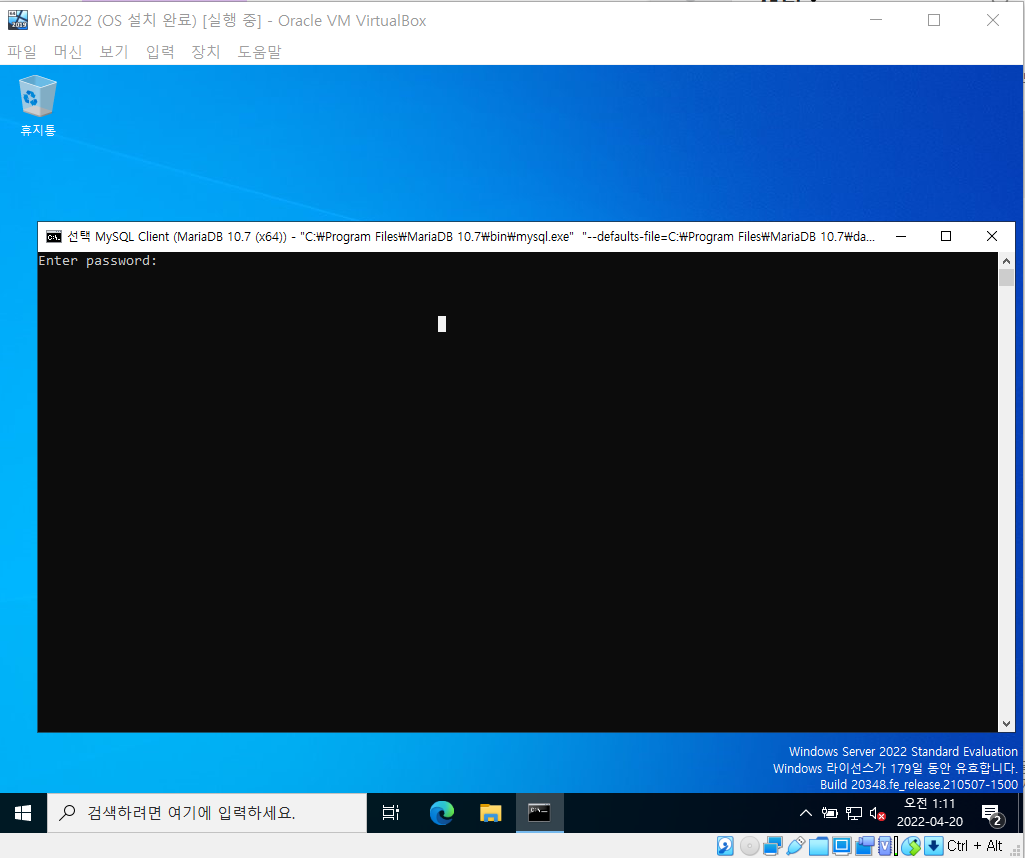
(3) 사용자 추가 및 권한 부여용 쿼리문 입력
사용자 추가 : CREATE USER factoryUSER@'%' IDENTIFIED BY '1234';
권한 부여 : GRANT ALL ON *.* TO factoryUSER@'%' WITH GRANT OPTION;
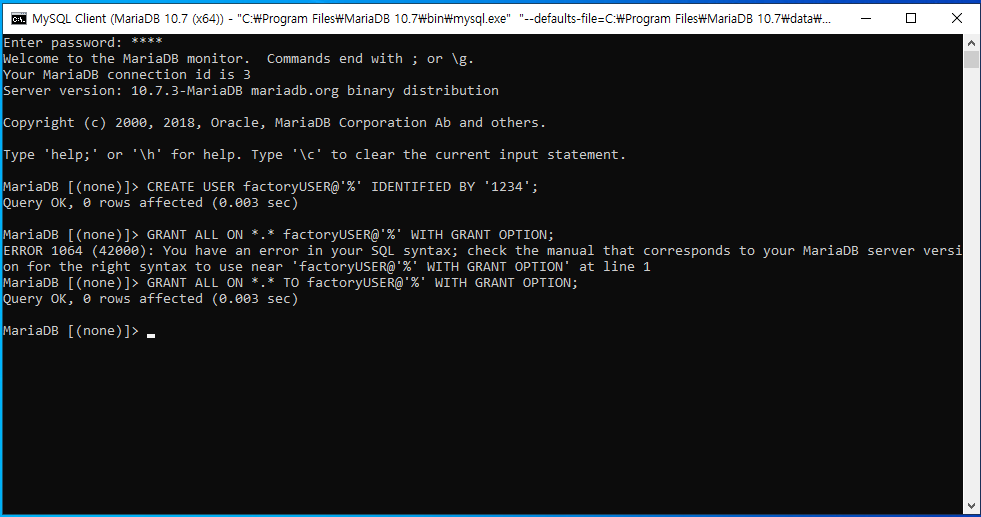
(4) 종료 후 HOST 컴퓨터와 CLIENT 컴퓨터간 네트워크 연결 설정

이 설정은 실습 환경이기 때문에 설정하는 것입니다.
실무에서는 설정하면 안됩니다!!!
1-3. Client 프로그램(Heidisq) 설치 및 실행
(1) 아래의 사이트에서 프로그램을 다운받습니다.
HeidiSQL - MariaDB, MySQL, MSSQL, PostgreSQL and SQLite made easy
What's this? HeidiSQL is free software, and has the aim to be easy to learn. "Heidi" lets you see and edit data and structures from computers running one of the database systems MariaDB, MySQL, Microsoft SQL, PostgreSQL and SQLite. Invented in 2002 by Ansg
www.heidisql.com
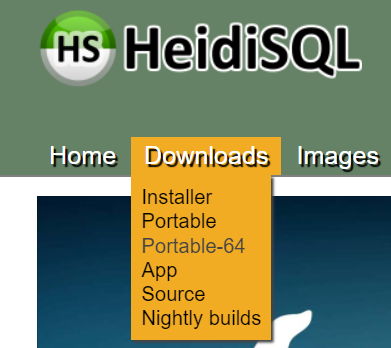
컴퓨터에 설치하지 않고 바로 실행하기 위해 "Portable - 64"를 선택해서 다운을 받아줍니다.
(2) heidisql 실행 후 IP, 사용자, 암호 입력 및 열기
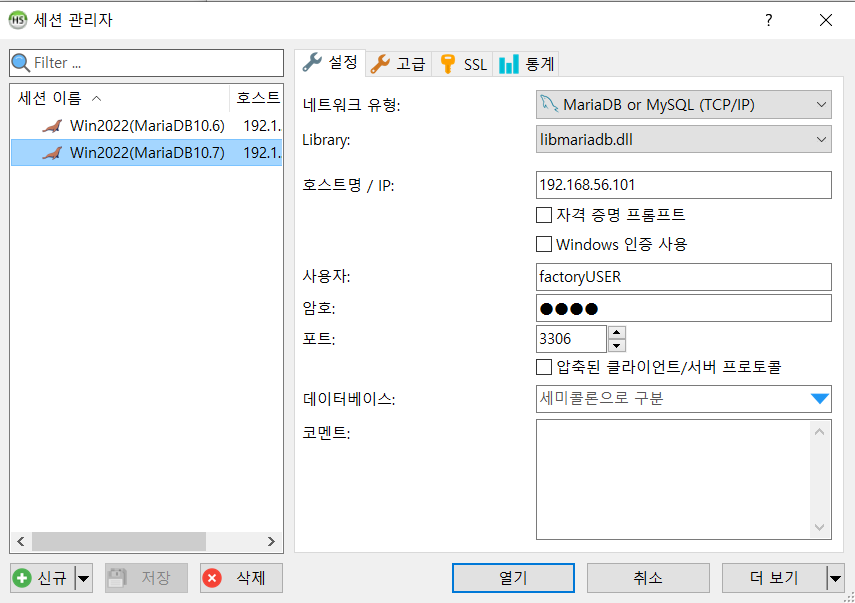
위에서 설정한 사용자 ID와 암호를 입력하고 저장하면 연결 끝!
2. Oracle DB 사용자 추가 및 권한 부여
2-1. Oracle DB 설치
Oracle의 설치는 매우 간단해서 과정은 생략하겠습니다.
Oracle의 포트 번호는 1521이며, 설치가 끝나면 포트를 개방해주는 과정만 거치시면 됩니다. (포트 개방 설정은 지난 블로그 글 참고 바랍니다.)
다만 간혹 Oracle을 설치하다 '1311' 오류가 발생하는 경우가 있습니다.
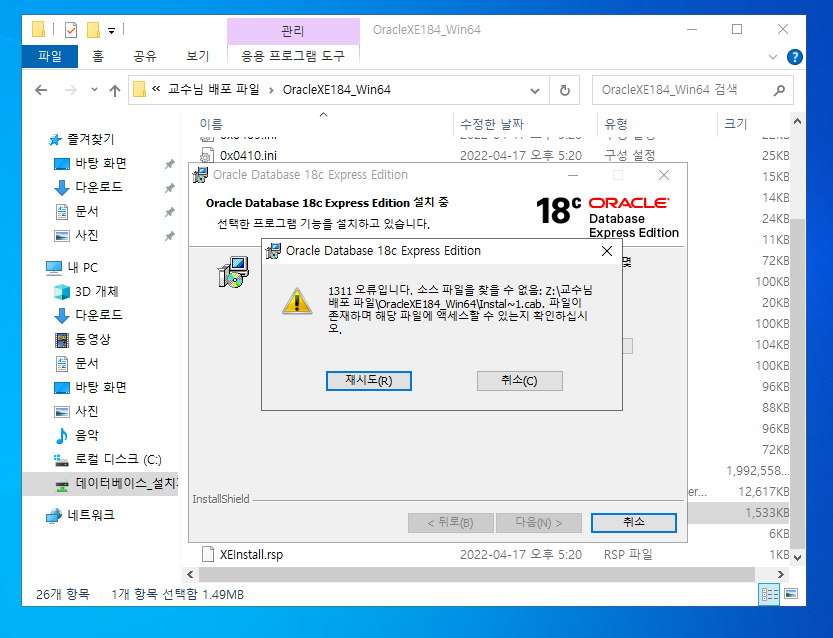
이럴때는 오라클 설치 파일이 들어있는 폴더를 복사해서 바탕화면에 붙혀넣기 후 설치하면 됩니다.
2-2. 사용자 추가 및 권한 부여
Oracle DB에 접근하기 위한 사용자를 추가하고 권한을 부여하는 과정을 알아보겠습니다.
SQL SERVER의 경우에는 SSMS에서 쿼리문을 작성하였고,
My SQL 및 Maria DB에서는 별도의 명령프로그램에서 쿼리문을 작성하였습니다.
하지만 Oracle DB는 그런거 없이 Power Shell 에서 접근해보겠습니다.
PowerShell 접속후 아래와 같은 명령어(쿼리문)을 입력하겠습니다.
cmd
sqlplus
system (관리자 ID, Oracle은 system)
1234 (비밀번호)
ALTER SESSION SET “_ORACLE_SCRIPT” = TRUE; // --> 해당 문장은 특정 버전 이상부터 필수 입력
CREATE USER smartuser IDENTIFIED BY “1234”
DEFAULT TABLESPACE “USERS”;
GRANT “DBA” TO smartuser WITH ADMIN OPTION;
ALTER USER smartuser DEFAULT ROLE “DBA”;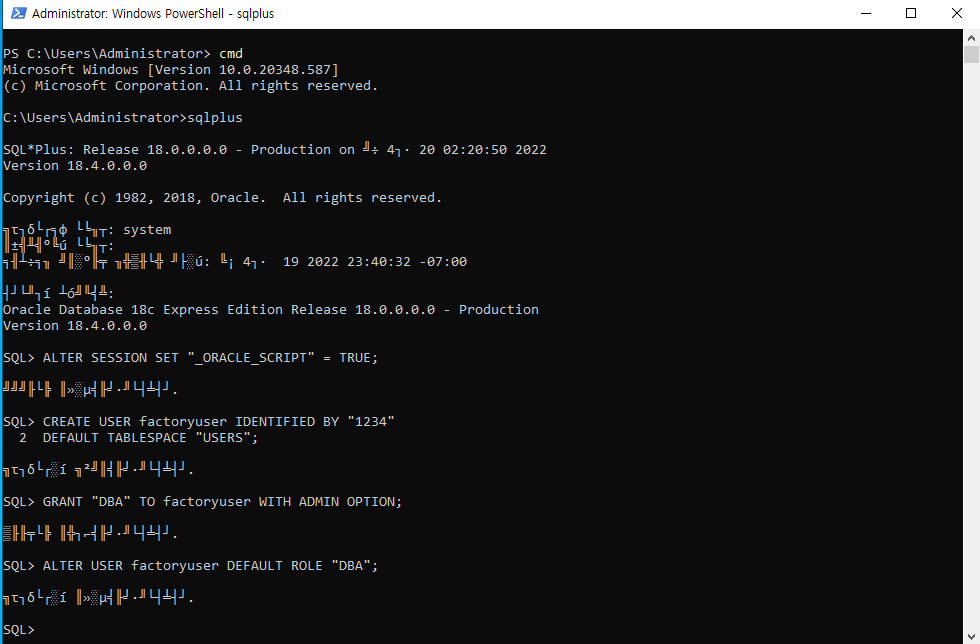
Oracle 12c 버전부터 첫줄 ALTER를 추가해주어야하고 그 아래 버전은 그냥 바로 CREATE ~ 로 넘어가면 됩니다.
만약 잘못쳤거나 제대로 처리가 안됐다면 오류번호가 출력이 됩니다.

2-3. Client 프로그램(Sqldeveloper) 설치
Client 프로그램 (Sqldeveloper)를 다운받아서 C드라이브에 저장 후 실행합니다.
아래와 같이 접속에서 새로 만들기를 실행 후 IP 주소, ID, 패스워드를 입력하고 테스트를 누르면 왼쪽 아래에 "상태 : 성공" 이란 문구가 출력됩니다. 해당 문구를 확인하고 저장한 뒤 연결을 하면 정상적으로 DB에 접근 할 수 있습니다.
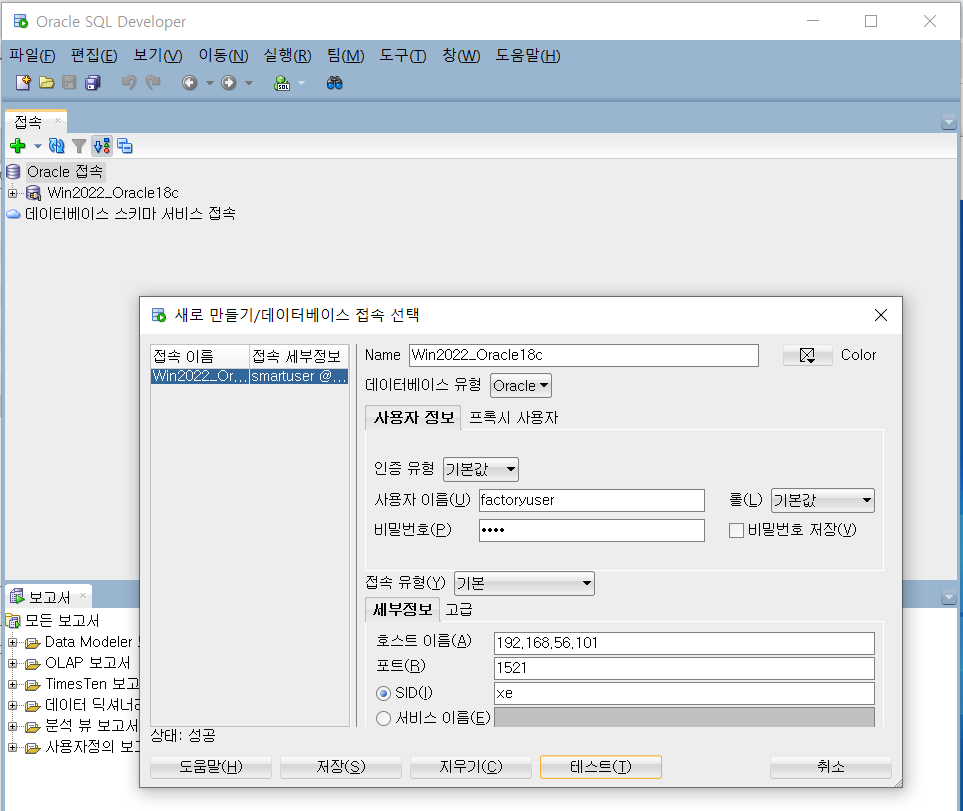
지금까지 4개의 DB 프로그램의 설치 및 사용자 추가, 권한 부여방법에 대해 알아보았습니다.
대동소이한 과정을 거치게 되며 크게 어려운부분은 없으니 천천히 보면서 혹은 구글링 하면서 되겠습니다!!




댓글